Installation/mise à niveau de Workgroup PDM
prérequis
Lors de l'installation/mise à niveau de Workgroup PDM :
- Connectez-vous en tant qu'administrateur système Windows
- Désactivez le pare-feu et tout autre antivirus en cours d'exécution sur l'ordinateur
- Ouvrez les ports de sécurité du pare-feu 20000, 30000, 40000 et 80 sur la machine serveur : sortant et entrant pour que les clients puissent se connecter au serveur
- nom d'utilisateur administrateur par défaut : pdmwadmin et mot de passe : pdmwadmin.
Nouvelle installation
Voici les segments inclus dans l’installation de Workgroup PDM.
- Serveur Workgroup PDM : les disques d'installation/fichiers de téléchargement SOLIDWORKS peuvent être utilisés. Cette option est disponible sous « Produits serveur » dans le gestionnaire d'installation. Cliquez sur « MODIFIER » puis sur les boutons « Obtenir le code » pour obtenir un code de validation.
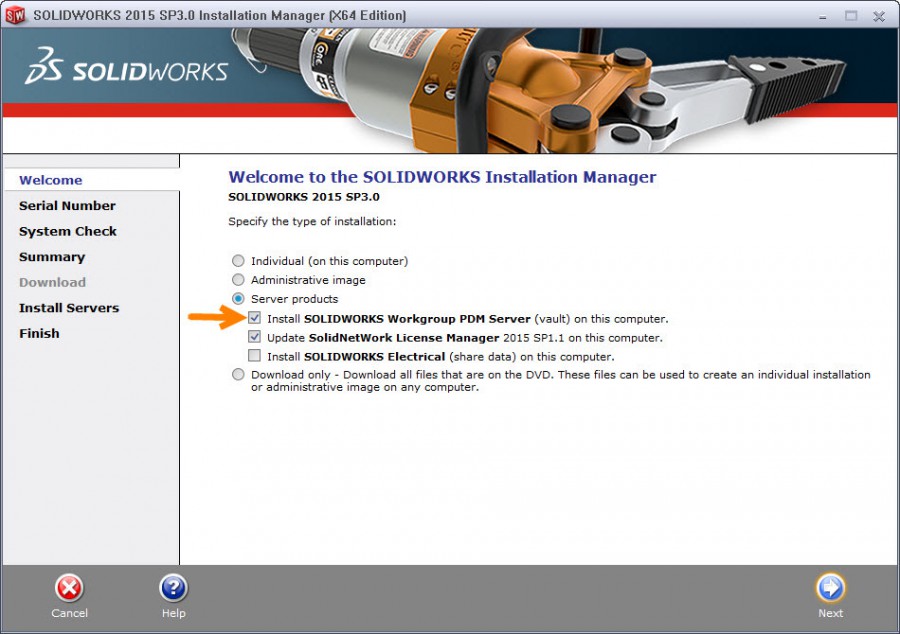
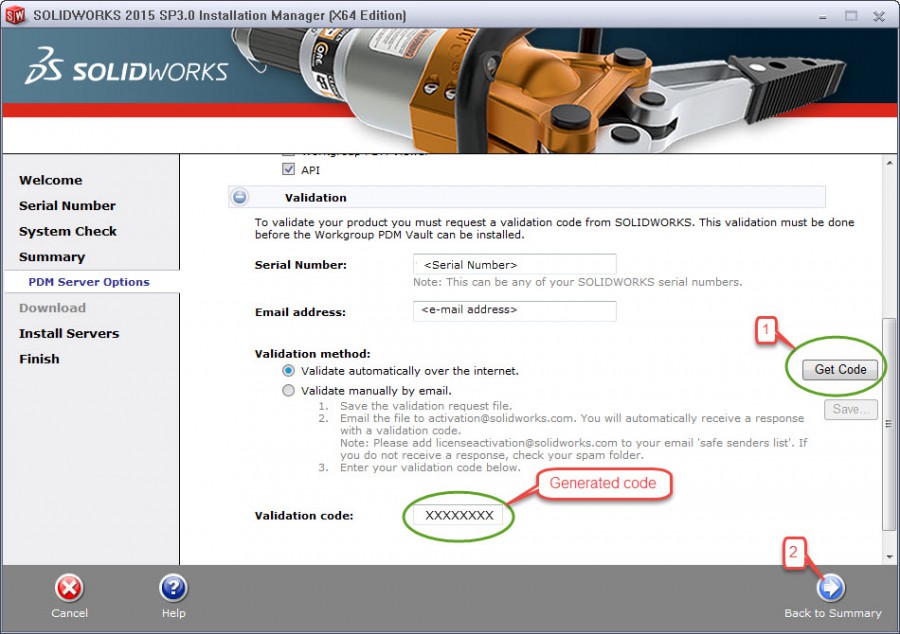
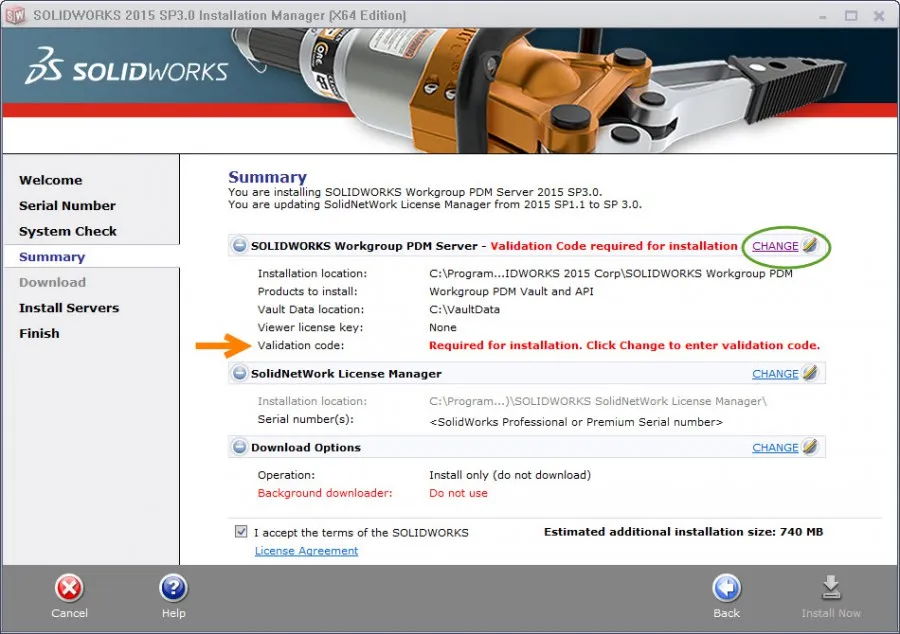
- Dossier VaultData : ce dossier est installé lors de l'installation du serveur PDM, sur le même ordinateur que celui sur lequel le serveur PDM est installé ou sur un autre ordinateur si spécifié.
- Outil d'administration du coffre-fort : une fois qu'un utilisateur est choisi pour administrer le coffre-fort, modifiez l'installation de SOLIDWORKS sur cette machine et vous aurez la possibilité de sélectionner l'outil d'administration du coffre-fort.
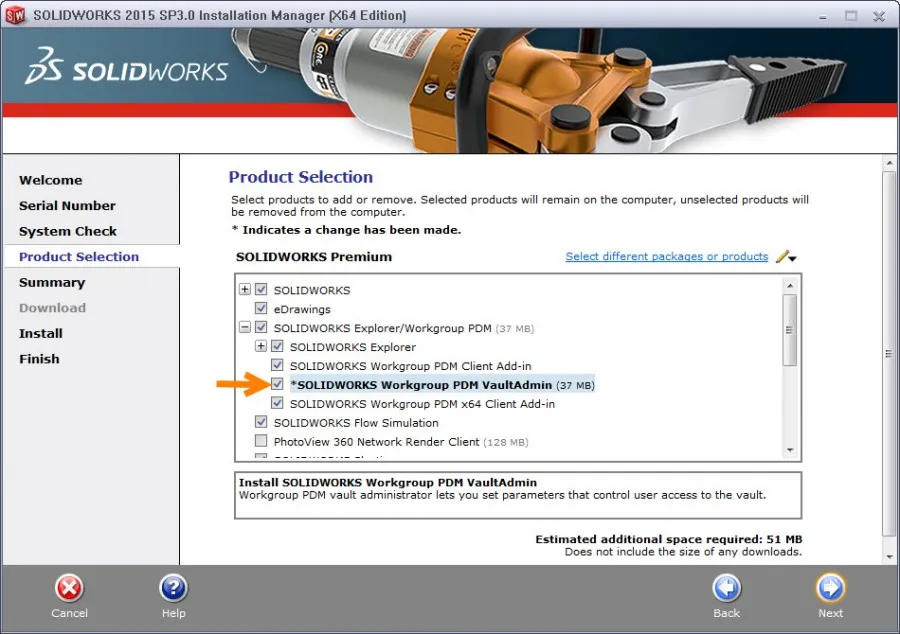
- Installation du client : le produit Workgroup PDM étant inclus dans votre licence SOLIDWORKS Professional/Premium, il sera installé et activé en même temps que votre licence SOLIDWORKS. L'activation du complément s'effectue à partir de SOLIDWORKS ⇒ Outils ⇒ Compléments ⇒ Complément SOLIDWORKS Workgroup PDM.
Dans le guide d'installation de SOLIDWORKS, il y a un chapitre Workgroup PDM qui explique toutes les étapes nécessaires pour installer et configurer Workgroup PDM.
Mise à niveau
Pour effectuer la mise à niveau de Workgroup PDM, veuillez suivre les étapes ci-dessous :
- Faites d’abord une sauvegarde du dossier « VaultData », il se trouve généralement sur le lecteur C ou vous pouvez le vérifier à partir de l’outil d’administration Vault onglet Paramètres du coffre Informations sur le coffre dossier Roof.
- Mettre à niveau le serveur WPDM (les disques d’installation SOLIDWORKS peuvent être utilisés, l’option peut être vue sous « Produits serveur » dans le gestionnaire d’installation).
- Mettez à niveau tous les clients normalement. Assurez-vous qu'ils utilisent la même version et le même Service Pack que le serveur PDM. Sur la machine cliente où se trouvait auparavant l'outil d'administration du coffre-fort, sélectionnez-le sur la page des produits, sous SOLIDWORKS Explorer/Workgroup PDM.

À propos de GoEngineer
GoEngineer offre des logiciels, des technologies et une expertise qui permettent aux entreprises de libérer l'innovation en matière de conception et de livrer de meilleurs produits plus rapidement. Avec plus de 40 ans d'expérience et des dizaines de milliers de clients dans les secteurs de la haute technologie, des dispositifs médicaux, de la conception de machines, de l'énergie et d'autres industries, GoEngineer fournit des solutions de conception de premier plan avec SOLIDWORKS CAD, l'impression 3D Stratasys, la numérisation 3D Creaform et Artec, CAMWorks, PLM, et plus.
Recevez notre vaste gamme de ressources techniques directement dans votre boîte de réception.
Désabonnez-vous à tout moment.